Jak naprawić wysokie zużycie procesora i pamięci WindowServer na komputerze Mac? (09.15.25)
macOS jest znany z tego, że jest świetnym systemem operacyjnym, ponieważ jest szybki i ma płynny interfejs użytkownika. Możesz łatwo uzyskać dostęp do ważnych aplikacji, których potrzebujesz i możesz wykonywać wiele zadań jednocześnie bez opóźnień lub zawieszania się.

Tak więc, jeśli odczuwasz spowolnienie, trudności z uruchomieniem i zamykanie aplikacji, zamrożone okna lub inne problemy z wydajnością, może to być spowodowane wiekiem komputera Mac lub może być coś nie tak z komputerem.
Pierwszą rzeczą, którą musisz sprawdzić, gdy wystąpią problemy z komputerem Wydajność i szybkość komputera Mac to Monitor aktywności. W menu Wyszukiwarka kliknij Idź > Narzędzia, a następnie wybierz Monitor aktywności. Zostanie wyświetlona lista wszystkich uruchomionych procesów i aplikacji na komputerze Mac. Jednym z procesów, który powinieneś sprawdzić, jest WindowServer, ponieważ wielu użytkowników komputerów Mac zgłosiło to ostatnio jako problematyczne.
Według niektórych raportów użytkownicy komputerów Mac zauważyli wysokie zużycie pamięci i procesora w systemie Mac z powodu procesu WindowServer. Jest to jeden z tych procesów w tle, które zużywają wiele reimgs komputera, w tym moc pamięci RAM i procesora, co powoduje drastyczny spadek wydajności urządzenia. Oprócz WindowServer, niektóre z procesów, na które należy również uważać, to nsurlsessiond, mds_stores, mdnsresponder, trustd, hidd i syslogd. Jednak spośród wszystkich tych procesów WindowServer ma najwięcej incydentów.
W niektórych raportach zużycie może wynosić od 10 GB do 40 GB, a użytkownik jest zmuszony do ponownego uruchomienia, aby obniżyć liczby. Jednak po pewnym czasie tempo zużycia nadal rośnie, rozpoczynając cykl niekończącego się restartu. Użytkownicy komputerów Mac również doświadczają wielu problemów, ponieważ nie ma wystarczającej liczby reimgów, które można przydzielić innym procesom. Może to być ogromnym bólem głowy, jeśli korzystasz z wielu aplikacji lub wykonujesz ciężkie czynności na komputerze.
To, co zdumiewa wielu użytkowników komputerów Mac, to fakt, że nawet nie wiedzą, co to jest WindowServer proces i jaka jest jego rola w systemie macOS. Ślepe rzucenie tego procesu może prowadzić do błędów, ponieważ użytkownicy nie wiedzą, do czego to służy, co ostatecznie powoduje ich frustrację.
Jeśli więc zauważyłeś, że proces WindowServer pochłania ogromną część procesora lub pamięci, ten artykuł powinien dostarczyć informacji o tym, jak poradzić sobie z tym problemem. Porozmawiamy również trochę o tym, czym jest proces WindowServer, co robi i czy można go bezpiecznie zakończyć.
Co to jest WindowServer na Macu?WindowServer jest podstawowym składnikiem systemu macOS i jest składa się z usług odpowiedzialnych za zarządzanie oknami. Służy jako łącznik między aplikacjami a wyświetlaczem. Odzwierciedla zachowanie aplikacji na ekranie, co oznacza, że niezależnie od tego, co chcesz zrobić, WindowServer wyświetla grafikę, którą widzisz na wyświetlaczu. Cokolwiek widzisz na ekranie, zostało tam umieszczone przez proces WindowServer. Każda uruchomiona aplikacja, każde otwierane okno, każda gra, w którą grasz, i każdy przesyłany strumieniowo film — możesz je wszystkie zobaczyć dzięki procesowi WindowServer.
Proces WindowServer zostaje aktywowany w momencie zalogowania się do komputera Mac i przestanie działać po wylogowaniu. Ponieważ jest to podstawowy proces macOS, oznacza to, że odgrywa ważną rolę w systemie, a zatrzymanie go spowoduje poważne konsekwencje. W niektórych przypadkach możesz nawet napotkać błąd, taki jak WindowServer [BŁĄD] – Nieznany CGXDisplayDevice: 0x41dc9d00.
Dlaczego WindowServer powoduje wysokie zużycie pamięci na Macu?Niestety, WindowServer nie jest procesem bezbłędnym, zwłaszcza że zajmuje się wieloma programami i aplikacjami. Pamiętaj, że każdy program komunikuje się z WindowServerem, aby wyświetlać rzeczy na ekranie. Im więcej aplikacji działa na komputerze Mac, tym więcej pracy ma do czynienia z WindowServer. Więc nie zdziw się, jeśli zobaczysz, że zużycie procesora i pamięci WindowServer gwałtownie rośnie.
Jest to szczególnie ważne, jeśli uruchomione programy stale zmieniają to, co jest na wyświetlaczu. Te zmiany oznaczają, że program pracuje z WindowServerem na overdrive, co prowadzi do dużego obciążenia procesora. Granie w gry wideo, edytory zdjęć i wideo oraz inne czynności wymagające ciągłego odświeżania ekranu spowoduje gwałtowny wzrost zużycia procesora i pamięci.
Ale czasami zauważysz wysokie zużycie procesora i pamięci nawet na komputerze Mac choć niewiele się dzieje. Możliwe, że jedna z uruchomionych aplikacji ma błąd, który powoduje, że zużywa więcej reimgów niż normalnie. Jeśli jesteś w stanie zlokalizować tę wadliwą aplikację, rozważ skontaktowanie się z programistą, aby zgłosić problem.
Ale jeśli zużycie WindowServer jest zbyt wysokie i powoduje więcej problemów, niż możesz sobie poradzić, spójrz na niektóre z naszych obejść poniżej.
Jak radzić sobie z wysokim zużyciem pamięci i procesora na komputerze Mac z powodu WindowsServerJeśli zauważysz, że WindowServer pochłania ogromną część reimgs komputera, oto kilka rzeczy, które możesz zrobić.
Metoda 1: Uruchom ponownie komputer. 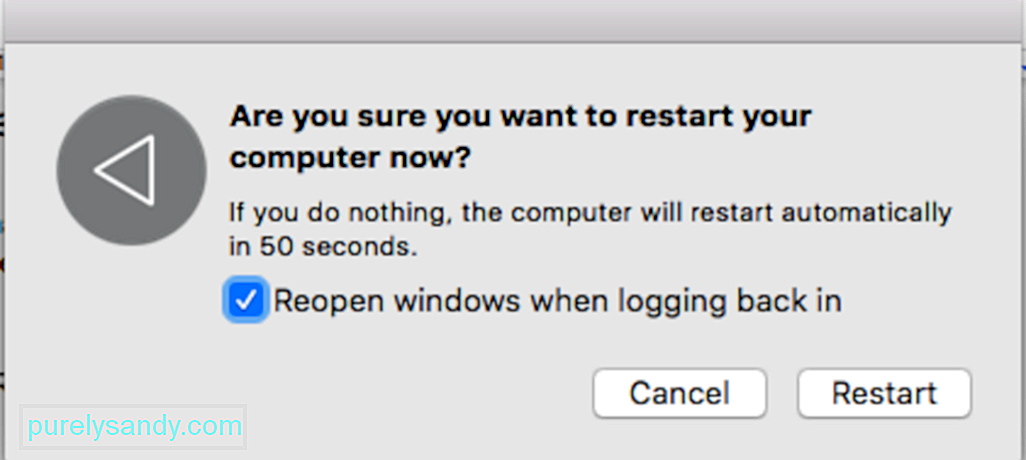
Odświeżenie systemu operacyjnego komputera Mac to dobry sposób na zresetowanie procesów i obniżenie ich użycia do poziomu domyślnego. Wszystko, co musisz zrobić, to kliknąć menu Apple, a następnie wybrać Uruchom ponownie. Pamiętaj, aby odznaczyć opcję Otwórz ponownie okna podczas ponownego logowania. Jeśli to nie zadziała, wypróbuj inne metody poniżej.
Metoda 2: Zamknij wszystkie niepotrzebne aplikacje i system Windows. 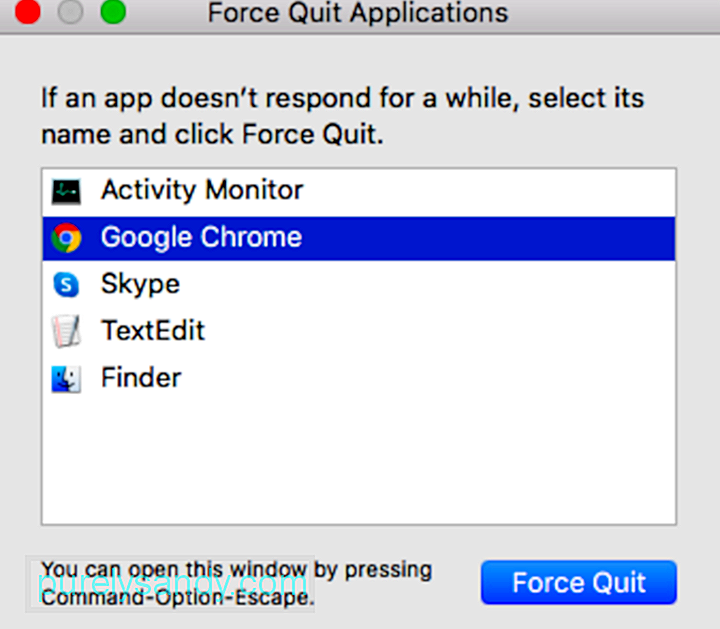
Jeśli masz otwartych zbyt wiele okien programów lub okien Findera, WindowServer będzie musiał ciężej pracować i zużywać więcej reimgs. Jeśli więc uważasz, że Twój Mac jest wyjątkowo wolny lub ma problemy z wykonywaniem pewnych czynności, rozważ zamknięcie okien lub aplikacji, których już nie potrzebujesz. Pamiętaj, aby zapisać pliki przed zamknięciem dowolnego okna, aby uniknąć utraty danych. Umożliwi to WindowServer oddychanie i płynne działanie systemu macOS.
Metoda 3: Wyłącz przezroczyste efekty na komputerze Mac. 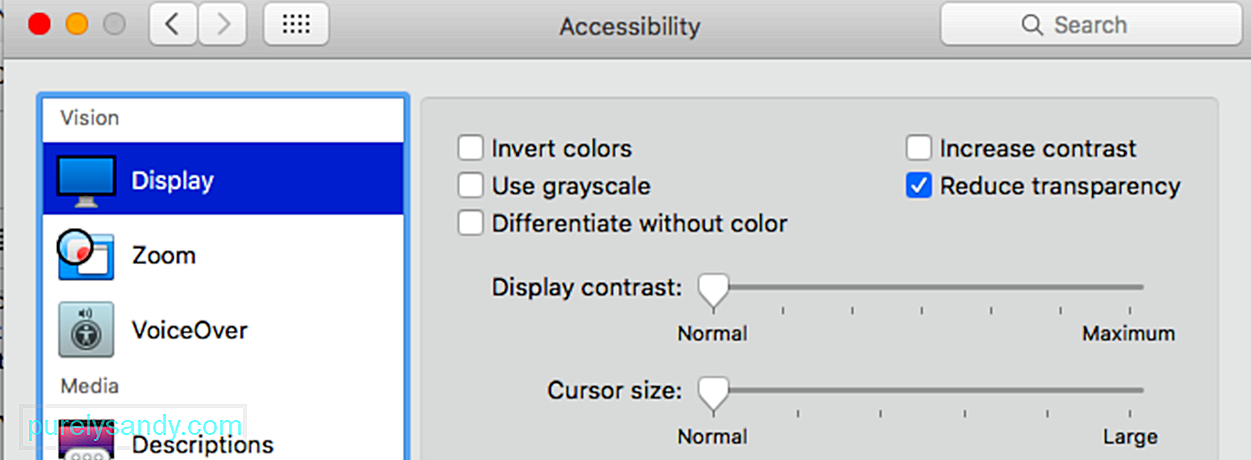
Przezroczystość w systemie Mac to efekt wizualny, który macOS i jego aplikacje użyj, aby stworzyć poczucie głębi. Jest domyślnie włączona na Macu, więc nie będziesz świadomy tej funkcji, chyba że jesteś prawdziwym frajerem macOS.
Jednym z najłatwiejszych sposobów zminimalizowania obciążenia WindowServer jest wyłączenie efektu przezroczystości. Jest to szczególnie przydatne w przypadku starszych i mniej wydajnych komputerów Mac. Nawet jeśli Twój Mac nie wydaje się być szczególnie wolny, zrobienie tego prawie na pewno przyspieszy go.
Aby wyłączyć przezroczyste efekty, wykonaj poniższe czynności:
Ułatwi to dla WindowServer obsługę i wyświetlanie okien na ekranie.
Metoda 4: Zapobiegaj przestawianiu się przestrzeni kontroli misji. 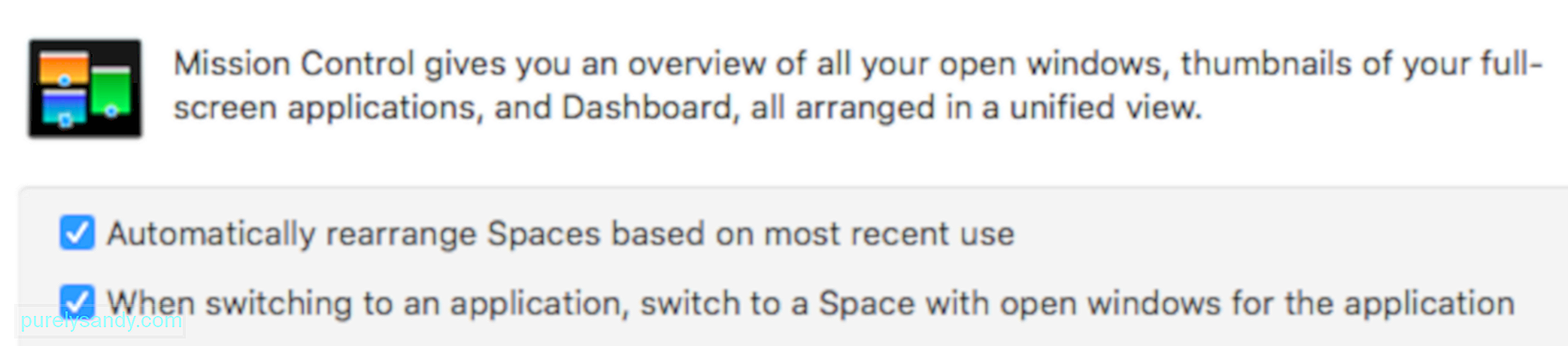
Jeśli używasz Spaces, znanego również jako środowisko wirtualnego pulpitu na Macu, uniemożliwienie zmiany kolejności przestrzeni zgodnie z ich użyciem będzie miało ogromne znaczenie dla zachowania WindowServer.
Aby to zrobić:
- Przejdź do Menu Apple > Preferencje systemowe, a następnie kliknij Kontrola misji.
- Odznacz Automatycznie zmieniaj miejsca na podstawie ostatniego użycia.
Ta zmiana może wydawać się niewielka, ale bardzo pomaga WindowServerowi, ponieważ przestrzenie nie będą się już poruszać automatycznie. Zmniejsza obciążenie WindowServer, minimalizując jego zużycie w procesie. Ponadto prawdopodobnie nie zauważysz różnicy, gdy używasz Spaces.
Metoda 5: Użyj domyślnej rozdzielczości ekranu. 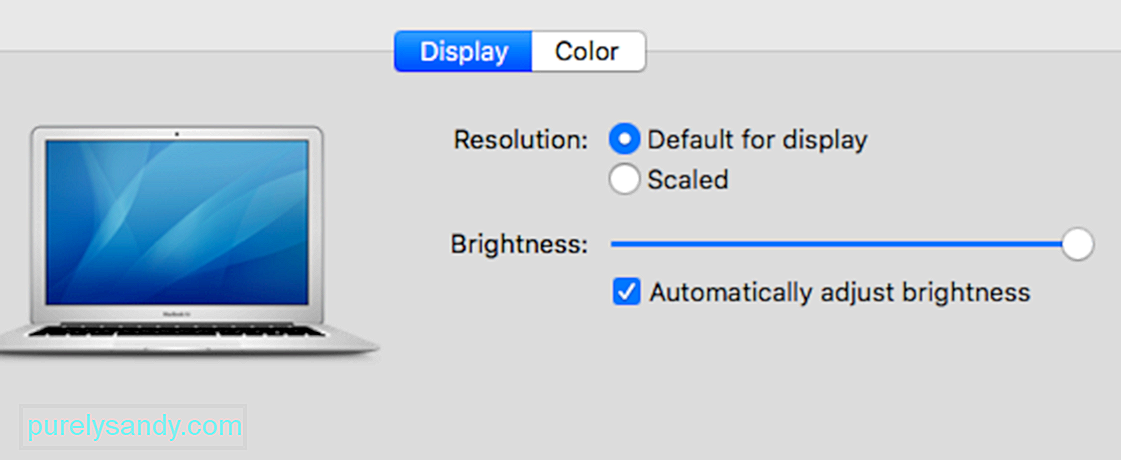
Kilku użytkowników zauważyło, że ta duża ilość pamięci i procesora użycie na komputerach Mac ze względu na WindowServer to błąd, który wpływa na komputery Mac korzystające ze skalowanej rozdzielczości wyświetlania. Dotyczy to szczególnie monitorów 4K korzystających ze skalowanej rozdzielczości.
Tymczasowym obejściem byłoby użycie rozdzielczości Domyślnej dla wyświetlania, przechodząc do Menu Apple > Preferencje systemowe > Wyświetlacze.
Kiedy już to robisz, spróbuj też wyłączyć Spaces na wielu wyświetlaczach. W Preferencjach systemowych wybierz Kontrola misji, a następnie przełącz przełącznik Wyświetlacze mają oddzielne spacje na WYŁ.
Uruchom ponownie Mac po wykonaniu wszystkich powyższych czynności i sprawdzeniu, czy te kroki miały wpływ na zużycie procesora i pamięci przez WindowServer.
PodsumowanieWindowServer jest ważnym komponentem systemu macOS, który jest odpowiedzialny za wszystko, co widzisz na ekranie. Im więcej elementów masz na ekranie i im więcej działań dzieje się na ekranie, czy to z powodu aplikacji, czy procesu w tle, tym trudniej będzie WindowsServerowi poradzić sobie z obciążeniem i skutkować większym zużyciem reimgs komputera Mac. W takim przypadku sztuczka powinna polegać na zmniejszeniu zużycia poprzez zmniejszenie obciążenia WindowServer. A wskazówki wymienione powyżej powinny Ci w tym pomóc.
Wideo YouTube.: Jak naprawić wysokie zużycie procesora i pamięci WindowServer na komputerze Mac?
09, 2025

